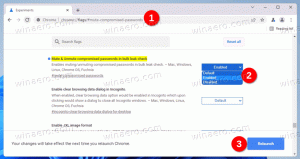Adicionar AHCI Link Power Management às opções de energia do Windows

Como adicionar AHCI Link Power Management às opções de energia no Windows 10
AHCI Link Power Management configura o modo de gerenciamento de energia do link para dispositivos de disco e armazenamento conectados ao sistema por meio de uma interface AHCI. No Windows 10, você pode adicionar a opção "Gerenciamento de energia do link AHCI" ao miniaplicativo Opções de energia do Painel de controle clássico. É uma opção oculta que não é visível por padrão.
A opção AHCI Link Power Management está disponível no Windows 7 e em versões posteriores do Windows.
Dependendo do seu hardware, ele pode ser alternado para um dos seguintes modos.
- Ativo - Nem HIPM ou DIPM permitido. O gerenciamento de energia do link está desabilitado.
- HIPM - Somente gerenciamento de energia de link iniciado por host pode ser usado.
- DIPM - Somente o gerenciamento de energia de link iniciado por dispositivo pode ser usado.
- HIPM + DIPM. HIPM e DIPM podem ser usados.
- O mais baixo - HIPM, DIPM e DEVSLP podem ser ativados. DevSlp ou DevSleep (às vezes referido como dispositivo em espera ou SATA DEVSLP) é um recurso em alguns SATA dispositivos que permitem que eles entrem em um modo de "hibernação de dispositivo" de baixo consumo de energia quando enviado o apropriado sinal.
Você pode adicioná-lo ou removê-lo das Opções de energia usando um ajuste do Registro ou powercfg. Neste artigo, revisaremos os dois métodos.
Para adicionar gerenciamento de energia de link AHCI às opções de energia no Windows 10,
- Abra um prompt de comando elevado.
- Adicionar tipo ou copiar e colar o seguinte comando:
powercfg -attributes SUB_DISK 0b2d69d7-a2a1-449c-9680-f91c70521c60 -ATTRIB_HIDE. - AHCI Link Power Management agora está disponível no Miniaplicativo de opções de energia.
- Para desfazer a alteração, use o seguinte comando:
powercfg -attributes SUB_DISK 0b2d69d7-a2a1-449c-9680-f91c70521c60 + ATTRIB_HIDE.
Você terminou. Na captura de tela a seguir, a opção AHCI Link Power Management éadicionado às opções de energia.
Como alternativa, você pode aplicar um ajuste do Registro.
Adicione o nível de reserva da bateria às opções de energia no registro
- Abra o Editor do Registro.
- Vá para a seguinte chave:
HKEY_LOCAL_MACHINE \ SYSTEM \ CurrentControlSet \ Control \ Power \ PowerSettings \ 0b2d69d7-a2a1-449c-9680-f91c70521c60
Dica: você pode acesse qualquer chave de registro desejada com um clique.
- No painel direito, altere o Atributos Valor DWORD de 32 bits como 2 para habilitá-lo. Veja a seguinte captura de tela:
- Depois de fazer essas alterações, a configuração aparecerá em Opções de energia.
Você terminou!
Observação: Para remover a opção que você adicionou, defina o valor dos dados de Atributos como 1.
Dica: você pode abra as configurações avançadas de um plano de energia diretamente no Windows 10.
Para economizar seu tempo, você pode baixar estes arquivos do Registro prontos para usar:
Baixar arquivos de registro
É isso.